Chrome开发者工具Debug入门
译者按: 手把手教你摆脱console.log,掌握高级的debug方法。
为了保证可读性,本文采用意译而非直译。另外,本文版权归原作者所有,翻译仅用于学习。
作为一个刚入门的开发者,找到BUG的根源并修复通常要花费不少功夫。往往会尝试在代码中随机用console.log打印变量值来寻找问题。
这篇文章教会你正确的Debug姿势。你将会学会使用谷歌开发者工具(Chrome Developer Tools)来设置断点并单步执行代码。相比于打印日志,这样会高效得多。
本文针对一种特定类型的问题来演示如何使用谷歌开发者工具Debug,该方法同样适用于其它通用问题。
第一步:复现BUG
Debugging的第一步往往是复现bug。“复现BUG”是指找到一个行为序列可以100%触发bug。你需要复现bug很多遍,因此,尽量消除不必要的步骤。
参照下面的流程来复现这篇文章将要修复的一个bug:
- 这里有一个我们要使用到的网页。在新的标签打开它:打开Demo
- 在
Number 1的输入框输入5 - 在
Number 2的输入框输入1 - 点击
Add Number 1 and Number 2按钮 - 在下方会输出
5 + 1 = 51
应该输出为6, 而不是51。
Fundebug的JavaScript错误监控插件能够捕获各种前端BUG,并且记录用户行为,可以帮助你及时发现和复现BUG。
第二步:使用断点来暂停代码执行
谷歌开发者工具可以让你终端代码执行,并查看此时所有的变量值。用来中断执行的工具叫做breakpoint。如下操作:
- 回到Demo页面,打开开发者工具(Mac: Command + Option + I, Window, Linux: Control + Shift + I)。
- 点击
Source标签 - 点击
Event Listener Breakpoints,将里面的内容展开。开发者工具会展开一列,其中包含Animation,Clipboard - 将鼠标移到
Mouse前面, 点击三角展开里面的内容 - 选中
click
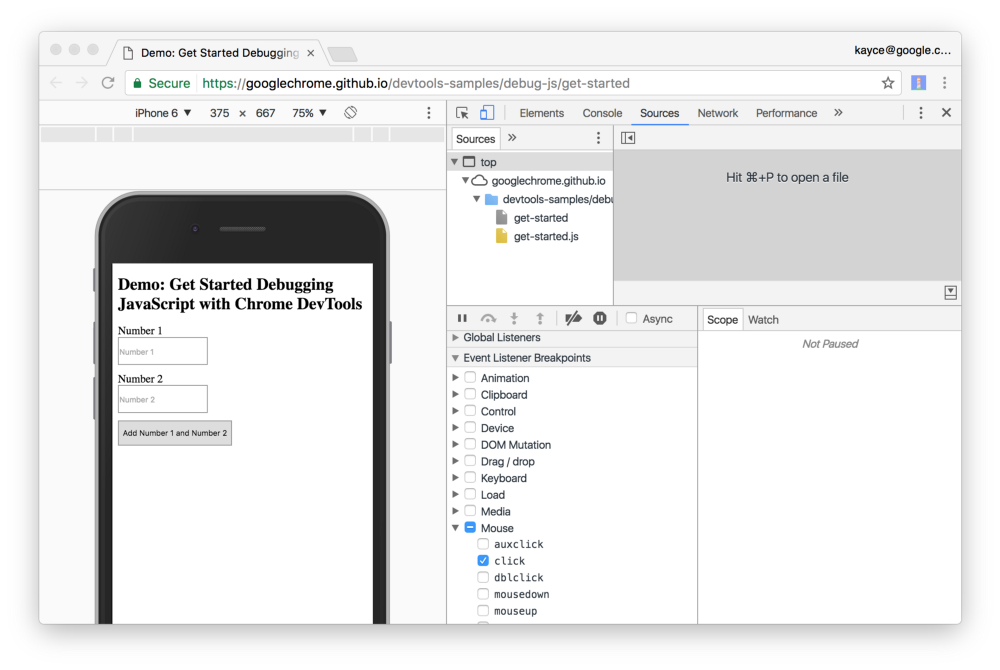
- 回到demo,点击
Add Number 1 and Number 2。开发者工具会将Demo的执行暂停,并且在Source部分高亮如下代码:
|
function onClick() {
|
为什么?
当你在Event Listener Breakpoints选择了Mouse click, 那么所有的点击事件都会被设置断点。因此,任何一个节点被点击,并且该节点有定义点击事件,那么开发者工具(DevTools)会自动在该点击事件Handler的第一行处暂停。
第三步:单步执行调试代码
一个常见的bug是:脚本的执行顺序错误。单步调试让你一步一步跟着代码的执行逻辑走,一次移动一行代码,那么你就会清楚代码是按照哪个的顺序执行的。我们来试一下:
- 在开发者工具的
Source面板,点击第三个(Step into next function call),
 Step into next function call
Step into next function call该按钮引导你单步执行定义的点击事件,一次一行。点击后,第15行代码高亮:

- 现在点击第二个(Step over next function call)按钮
 Step over next function call
Step over next function call该按钮会跳过当前要执行的函数inutsAreEmpty,而不是进入该函数。同时直接跳到第19行,因为当前输入框不为空。
这就是单步调试代码的基本思路。如果你仔细阅读get-started.js,会发现bug可能就隐藏在updateLabel函数的某个地方。除了使用单步调试以外,你还可以使用另一种断点。
第四步:设置另一个断点
如果你想在某一行设置断点,可以使用行断点(line-of-code breakpoint)。
找到
updateLabel函数的最后一行,label.textContent = addend1 + ' + ' + addend2 + ' = ' + sum;
在代码的左边,你可以看到显示的行号32。点击32,开发者工具会在行号出显示一个蓝色的标记。该标记表示行断点设置成功。代码总会在执行到这一行的时候中断。
- 点击第一个
Resume script execution按钮
 Resume script execution button
Resume script execution button代码会持续执行到第32行。
在左侧,
Local部分已经将addend1,addend2和sum的值都显示出来了。你就会发现它们都是字符串,字符串相加就是将它们拼接起来,然而我们想要的是数字求和。
第五步:检查变量值
另一个常见的情况就是变量或则函数的返回值和期望值不一样。很多开发者都使用console.log来查看值的变化,但是使用console.log很麻烦而且非常低效。首先,你需要手动添加很多console.log,其次,在你还不清楚哪个变量会引发bug之前,你需要把很多变量值打印出来。
谷歌开发者工具一个很好的功能就是观察表达式(Watch Expressions),可以一直监控变量值的变化。观察表达式不仅可以用于观察变量值,你可以用来监控任意表达式。我们来试一试:
- 在开发者面板下的
Source面板,点击Watch,展开里面的内容(初次展开为空)。 - 点击右侧的+号(
Add Expression)
 Add Expression button
Add Expression button- 输入
typeof sum - 敲击回车键。开发者面板会显示
typeof sum: "string"。
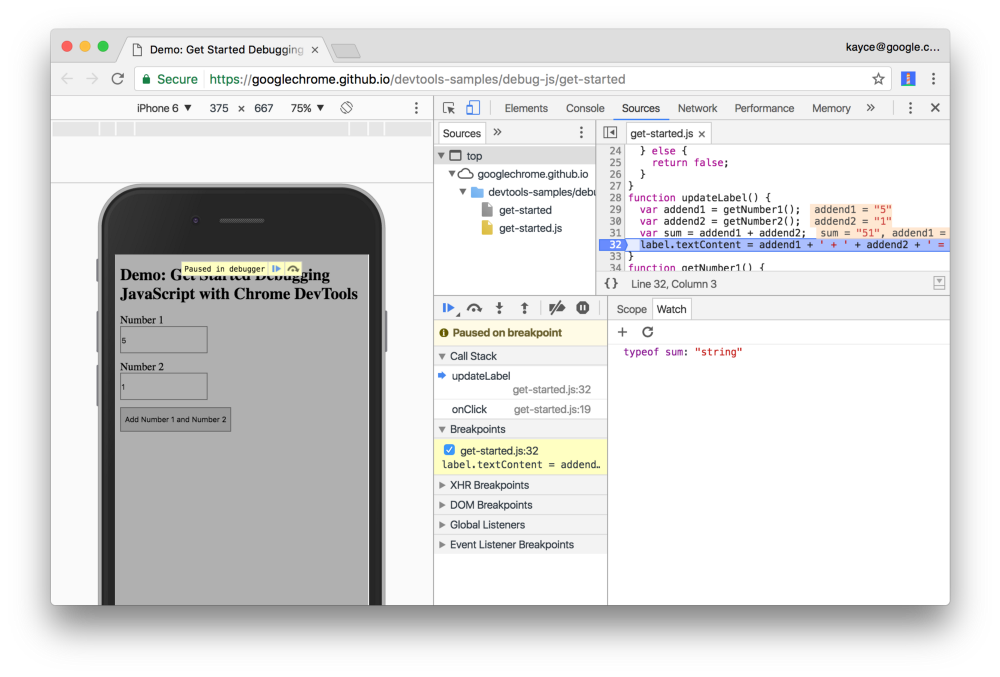
正如我们推测:sum的类型是字符串。
console.log的另一个替代品是直接使用Console。我么可以使用Console来执行任意的JavaScript表达式。开发者通常使用Console来重写变量值来debug。我们可以使用Console来验证可能的解决方案。
- 如果
Console没有显示出来,敲击ESC键来打开。它会在开发者面板的最下方打开。 - 在
Console中输入parseInt(addend1) + parseInt(addend2) - 敲击回车键,输出6。
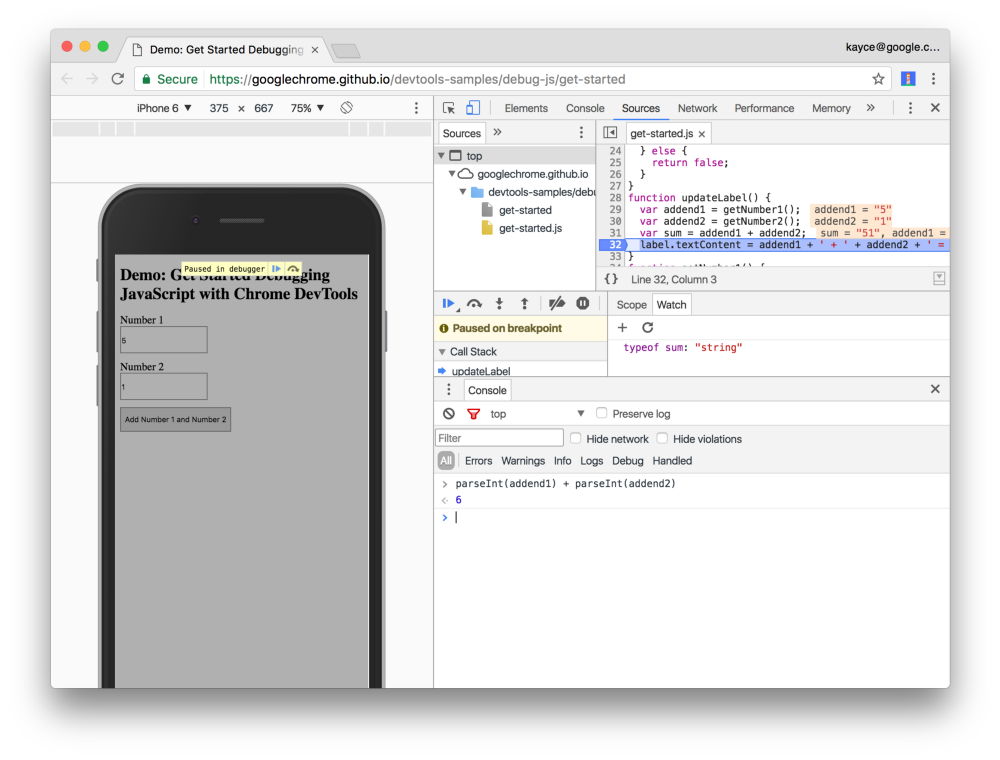
第六步:修复BUG
我们已经找到了潜在的修复方案,无需离开开发者面板,我们可以直接在开发者面板编辑源代码。
- 在开发者工具的
Source面板,将源代码中var sum = addend1 + addend2替换为var sum = parseInt(addend1) + parseInt(addend2);。 - 保存改动(Mac: Command + S, Window, Linux: Control + S)。
- 点击第五个
Deactivate breakpoints按钮
 Deactivate breakpoints button
Deactivate breakpoints button该按钮取消所有设置的断点。
- 点击第一个
Resume script execution按钮
 Resume script execution button
Resume script execution button输入不同的值试一试,看看是否可以正常执行。
本文脱胎于Kayce Basques的一篇文章Get Started with Debugging JavaScript in Chrome DevTools。
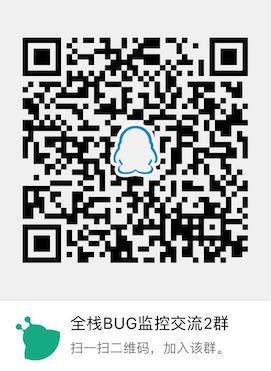
版权声明:
转载时请注明作者Fundebug以及本文地址:
https://blog.fundebug.com/2017/10/25/learn-how-to-debug-js-with-chrome-devtools/
Chrome开发者工具Debug入门的更多相关文章
- Chrome开发者工具 debug 调试
Chrome 的开发者工具分为 8 个大模块,每个模块及其主要功能为: Element 标签页: 用于查看和编辑当前页面中的 HTML 和 CSS 元素. Network 标签页:用于查看 HTTP ...
- HTTP入门(二):用Chrome开发者工具查看 HTTP 请求与响应
HTTP入门(二):用Chrome开发者工具查看 HTTP 请求与响应 本文简单总结HTTP的请求与响应. 本文主要目的是对学习内容进行总结以及方便日后查阅. 详细教程和原理可以参考HTTP文档(MD ...
- Google Chrome开发者工具
Google Chrome开发者工具 是内嵌到浏览器的开发工具,打开方式有两种:第一“按F12”,第二:shift+ctrl+i(火狐.360等浏览器也可以这么用) Console介绍 Console ...
- 【chrome】 chrome 开发者工具
1. 常用控制台工具 console.log console.info console.error console.warn console.assert console.count conso ...
- 前端开发必备之Chrome开发者工具(一)
本文介绍的 Chrome 开发者工具基于 Chrome 65版本,如果你的 Chrome 开发者工具没有下文提到的那些内容,请检查下 Chrome 的版本 简介 Chrome 开发者工具是一套内置于 ...
- 使用 Chrome 开发者工具进行 JavaScript 问题定位与调试
转自:https://www.ibm.com/developerworks/cn/web/1410_wangcy_chromejs/ 引言 Google Chrome 是由 Goole 公司开发的一款 ...
- 前端开发必备之Chrome开发者工具(上篇)
本文介绍的 Chrome 开发者工具基于 Chrome 65版本,如果你的 Chrome 开发者工具没有下文提到的那些内容,请检查下 Chrome 的版本 简介 Chrome 开发者工具是一套内置于 ...
- [转帖]CHROME开发者工具的小技巧
CHROME开发者工具的小技巧 https://coolshell.cn/articles/17634.html 需要仔细学习看一看呢. 2017年01月19日 陈皓 评论 58 条评论 64,08 ...
- Chrome开发者工具调试详解
chrome开发者工具最常用的四个功能模块:元素(ELements).控制台(Console).源代码(Sources),网络(Network). 元素(Elements):用于查看或修改HTML元素 ...
随机推荐
- 解决jenkins控制台中文乱码问题
1,进入[系统管理]->[系统设置]->全局属性:KEY: LANG; VALUE:zh.CH.UTF-8 2,修改Jenkins.xml文件 在Jenkins安装目录下找到jenkins ...
- DOM1级问题与DOM2级事件
前几天有小伙伴问过我一个问题,为什么有DOM 0级事件以及DOM2级事件,但是却没有DOM1级事件呢?那我们今天就来说一说DOM的级别问题. 同时推荐伙伴们可以看看尚学堂有关JavaScript BO ...
- 微信昵称的emoji的尝试性解决方案
概述 之前分享过前端页面使用emoji,讨论了前端页面使用emoji的方法,但是微信昵称中的emoji怎么获取和显示呢?我查找了一些资料,把心得记录下来,供以后开发时参考,相信对其他人也有用. 转码问 ...
- [Postman]查找替换(5)
在邮差中查找和替换 在Postman中快速轻松地查找和替换API项目中的文本.Postman应用程序使您能够执行全局查找和替换操作,该操作可在其各种组件(如集合,环境,全局和打开选项卡)中无缝工作.这 ...
- php中的一些不常见的问题foreach/in_array[开发篇]
php在开发效率很高,这是无可厚非的,但是却是在牺牲执行效率的.php数组功能非常强大,但是也要多加考虑,多试几种情况情况,以防万一,这里,我就简单的说两个遇到的坑,以后如果有发现更多的,再补上吧! ...
- Python 22端口发邮件
#!/usr/bin/python#-*-coding:UTF-8-*- import smtplibimport timeimport os from email.mime.text import ...
- python zeros用法实例
编程就是踩坑的过程.今天又踩了一个坑,做个积累吧. 在给数组赋初始值的时候,经常会用到0数组,而Python中,我们使用zero()函数来实现.在默认的情况下,zeros创建的数组元素类型是浮点型的, ...
- python(leetcode)-48旋转图像
给定一个 n × n 的二维矩阵表示一个图像. 将图像顺时针旋转 90 度. 说明: 你必须在原地旋转图像,这意味着你需要直接修改输入的二维矩阵.请不要使用另一个矩阵来旋转图像. 示例 1: 给定 m ...
- Linux编程 13 (系统环境变量位置, 环境变量持久化)
一.系统环境变量位置 在上章中,知道了如何修改系统环境变量,如PATH变量,以及创建自己的全局环境变量和局部环境变量.这篇学习怎么让环境变量的作用持久化.在此之前,先了解下系统环境变量文件会在哪些位置 ...
- css的direction属性
在项目中有遇到一个问题,select元素中的文字需要右对齐.text-align是无效的,想了很久都没有想到办法.经过一翻搜索之后发现了https://stackoverflow.com/questi ...
